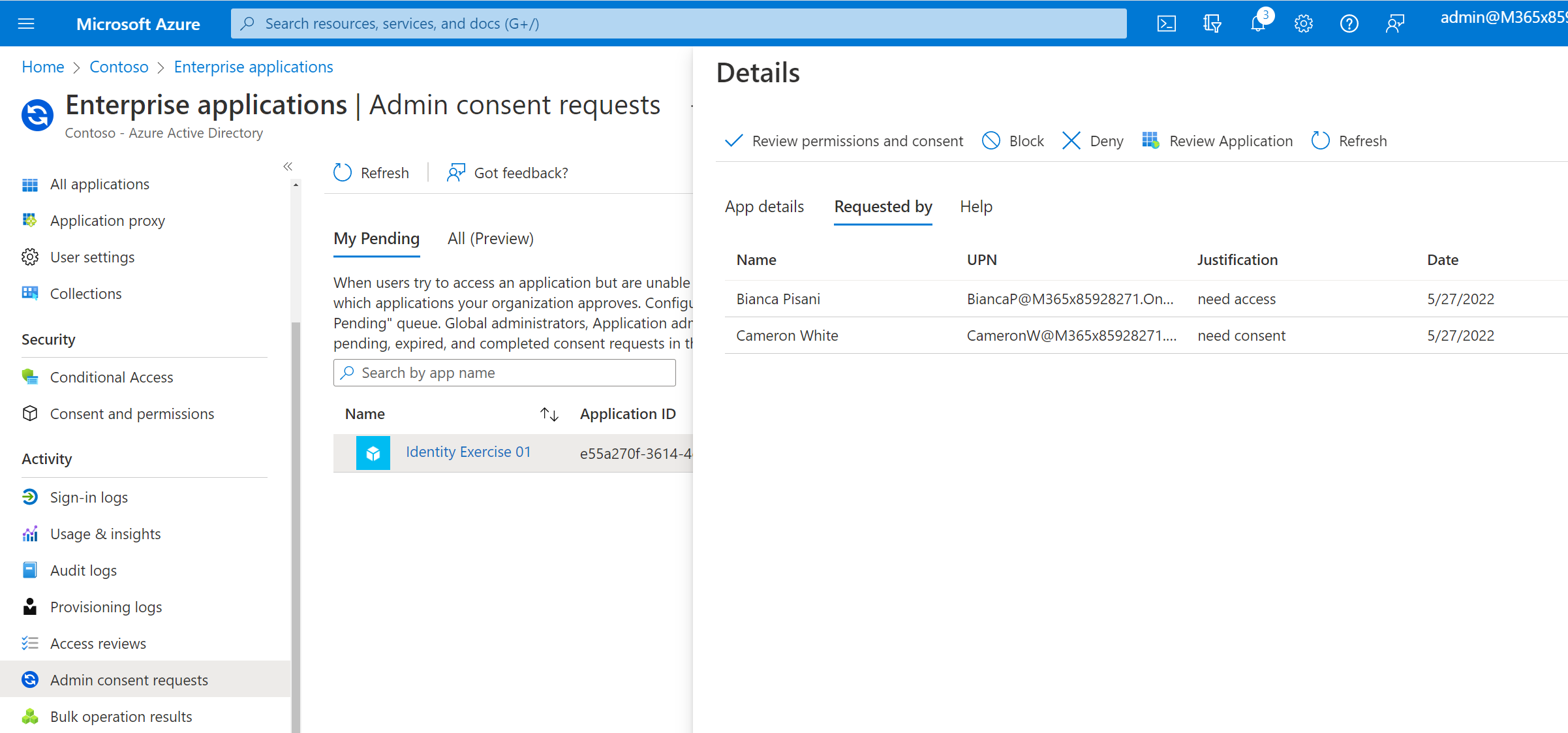查看管理员同意请求
在本文中,你将了解如何评审管理员同意请求并对其采取操作。 你必须被指派为审阅者,然后才能评审同意请求并对其执行操作。 有关详细信息,请查看配置管理员同意工作流一文。 作为审阅者,你可以查看所有管理员同意请求,但只能对在你被指定为审阅者后创建的请求进行操作。
先决条件
若要评审管理员同意请求并对其采取操作,你需要具备:
审阅管理员同意请求并对其采取操作
提示
本文中的步骤可能因开始使用的门户而略有不同。
若要审阅管理员同意请求并采取操作,请执行以下操作:
至少以作为指定审阅者的云应用程序管理员身份登录到 Microsoft Entra 管理中心。
浏览到“标识”>“应用程序”>“企业应用程序”。
在“活动”下,选择“管理员同意请求” 。
选择“我的待处理”选项卡,以查看并处理待处理的请求。
从列表中选择被请求的应用程序。
审阅有关该请求的详细信息:
- 若要查看该应用程序请求的权限,请选择“查看权限和同意”。
- 若要查看应用程序详细信息,请选择“应用详细信息”选项卡。
- 若要查看访问权限请求者和请求原因,请选择“请求者”选项卡。
评估该请求并采取适当的操作:
- 批准请求。 若要批准请求,请向应用程序授予管理员同意。 批准请求后,系统会通知所有请求者已向其授予访问权限。 批准请求允许租户中的所有用户访问应用程序,用户分配另有限制除外。
- 拒绝请求。 若要拒绝请求,必须提供一个理由,该理由会发送给所有请求者。 拒绝请求后,系统会通知所有请求者已拒绝其访问该应用程序。 拒绝请求不会阻止用户将来再次请求对该应用程序的管理员同意。
- 阻止请求。 若要阻止请求,必须提供一个理由,该理由会发送给所有请求者。 阻止请求后,系统会通知所有请求者已拒绝其访问该应用程序。 阻止请求会在租户中为该应用程序创建一个处于禁用状态的服务主体对象。 用户将来无法请求对该应用程序的管理员同意。
使用 Microsoft Graph 查看管理员同意请求
要以编程方式查看管理员同意请求,请在 Microsoft Graph 中使用 appConsentRequest 资源类型和 userConsentRequest 资源类型以及它们关联的方法。 无法使用 Microsoft Graph 批准或拒绝同意请求。